C#实现网络电子白板、课件功能的方法-创新互联
C#实现网络电子白板、课件功能的方法?这个问题可能是我们日常学习或工作经常见到的。希望通过这个问题能让你收获颇深。下面是小编给大家带来的参考内容,让我们一起来看看吧!

现如今,随着互联网技术的高速发展,线上教学也非常火热,而电子白板和课件功能便是是在线教学系统中的必备功能,本文就介绍如何基于OMCS快速实现电子白板的基础功能,以及课件功能:上传课件、打开课件、课件翻页、课件同步、删除课件等高级功能。
本文的应用场景是这样的: 一个老师和N个学生进入同一个教室,所以,它们将看到同一个电子白板。而老师角色与学生角色的区别在于老师有特殊的白板权限,这些权限包括:上传课件、打开课件、删除课件,在白板上绘图、标注、翻页等等。
一.服务端
服务端直接将 OMCS.Boost 提供的OMCS.Server项目源码搬过来,不用作任何修改。
二.客户端
1. 实现课件到图片的转换
白板课件最常见的类型为:word、pdf、ppt文档。所以,首先,我们需要实现IImageConverter接口,将pdf、ppt、word文档转换成图片。与之对应,我们设计了三个类:Word2ImageConverter、Pdf2ImageConverter、Ppt2ImageConverter。关于它们的具体实现代码可在Demo的源码中查看。
然后,我们要实现IImageConverterFactory工厂接口:
public class ImageConverterFactory : IImageConverterFactory
{ public IImageConverter CreateImageConverter(string extendName)
{ if (extendName == ".doc" || extendName == ".docx")
{ return new Word2ImageConverter();
} if (extendName == ".pdf")
{ return new Pdf2ImageConverter();
} if (extendName == ".ppt" || extendName == ".pptx")
{ return new Ppt2ImageConverter();
} return null;
} public bool Support(string extendName)
{
return extendName == ".doc" || extendName == ".docx" || extendName == ".pdf" || extendName == ".ppt" || extendName == ".pptx";
}
}然后,在程序启动时,将工厂注入到OMCS的多媒体管理器(IMultimediaManager)中:
IMultimediaManager multimediaManager = MultimediaManagerFactory.GetSingleton();
multimediaManager.ImageConverterFactory = new ImageConverterFactory();
// 图片转换器工厂,供OMCS内部将课件转换成图片的过程中使用。2.登录时区分角色:老师、学生
客户端登录界面设计如下所示:
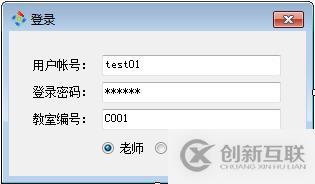
根据选定角色的不同,进入白板时,所拥有的权限不一样,主要体现在白板连接器的两个属性设置上:
public WhiteBoardForm(string classRid, bool isTeacher )
{
InitializeComponent();
this.classRoomID = classRid;
this.whiteBoardConnector1.IsManager = isTeacher;
this.whiteBoardConnector1.WatchingOnly = !isTeacher;
this.Text = string.Format("正在访问{0}的电子白板" ,this.classRoomID);
this.whiteBoardConnector1.ConnectEnded += new CbGeneric<ConnectResult>(whiteBoardConnector1_ConnectEnded);
this.whiteBoardConnector1.BeginConnect(this.classRoomID);
}IsManager 属性用于控制是否有权限上传课件、打开课件、删除课件等。
WatchingOnly 属性用于控制用户是否可以在白板上绘制图像等操作。
在本Demo中,我们这样设定的效果是,老师可以操作课件,并且可以在白板上绘图、书写等,但是学生只能观看白板,不能进行任何操作。
三.下载
源码:OMCS.Demos.WhiteBoardTest.rar
运行系统进行测试时,请注意:
(1)启动OMCS服务端。
(2)启动第一个客户端,选择“老师”角色,登录进默认教室。
(3)再启动多个客户端,选择“学生”角色,登录进默认教室。
(4)老师即可进行上传课件、打开课件、删除课件、课件翻页,在课件上标注、书写,等等操作。
老师端界面如下所示:
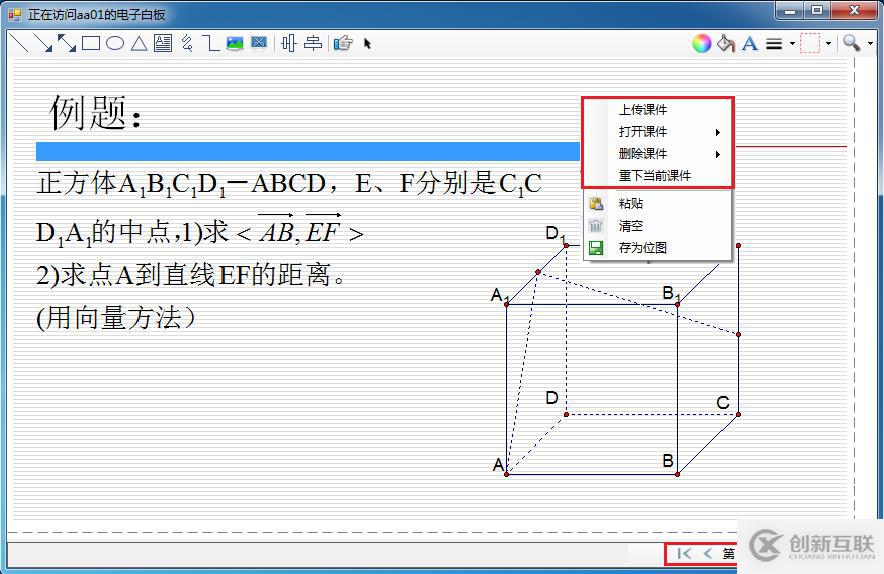
感谢各位的阅读!看完上述内容,你们对C#实现网络电子白板、课件功能的方法大概了解了吗?希望文章内容对大家有所帮助。如果想了解更多相关文章内容,欢迎关注创新互联成都网站设计公司行业资讯频道。
另外有需要云服务器可以了解下创新互联scvps.cn,海内外云服务器15元起步,三天无理由+7*72小时售后在线,公司持有idc许可证,提供“云服务器、裸金属服务器、高防服务器、香港服务器、美国服务器、虚拟主机、免备案服务器”等云主机租用服务以及企业上云的综合解决方案,具有“安全稳定、简单易用、服务可用性高、性价比高”等特点与优势,专为企业上云打造定制,能够满足用户丰富、多元化的应用场景需求。
网页标题:C#实现网络电子白板、课件功能的方法-创新互联
网页网址:https://www.cdcxhl.com/article8/sphip.html
成都网站建设公司_创新互联,为您提供小程序开发、定制开发、网站排名、服务器托管、品牌网站制作、静态网站
声明:本网站发布的内容(图片、视频和文字)以用户投稿、用户转载内容为主,如果涉及侵权请尽快告知,我们将会在第一时间删除。文章观点不代表本网站立场,如需处理请联系客服。电话:028-86922220;邮箱:631063699@qq.com。内容未经允许不得转载,或转载时需注明来源: 创新互联

- 成都网站建设公司告诉您为什么大家都在换响应式网站呢? 2016-08-30
- 网站制作中什么是响应式网站? 2013-05-06
- 东山响应式网站设计怎样表现出用户体验? 2020-11-24
- 响应式网站的缺点和劣势 2022-11-06
- 如何使用响应式网站设计来吸引客户 2022-10-31
- 影响响应式网站建设价格的六点要素 2022-05-02
- 响应式网站设计的3个基本原理 2014-05-05
- 响应式网站制作应该遵循的规则是什么? 2022-05-15
- 建设响应式网站时应注意什么 2022-12-27
- 创新互联响应式网站解决方案 2022-09-04
- 响应式网站设计的4个难点 2023-04-10
- 响应式网站应该如何进行设计 2021-04-27